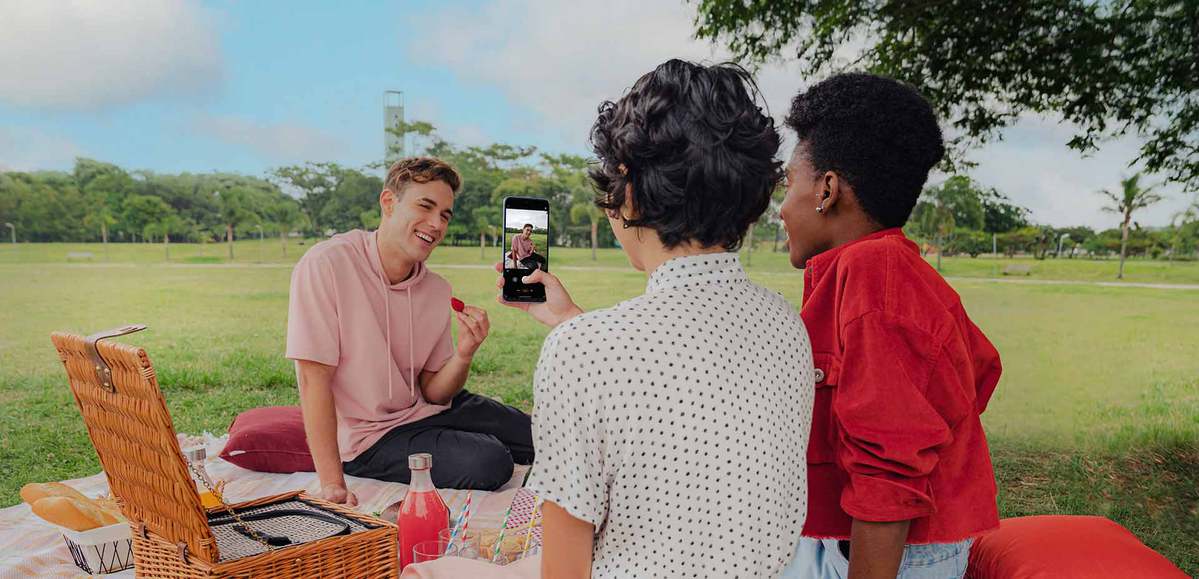Você é do time que precisa utilizar apps para editar suas fotos senão acaba não gostando do resultado? Então, vem com a gente que hoje vamos te ensinar formas de arrasar nas edições pelo Google Fotos
Mas, o que é o Google Fotos?
O Google Fotos é um serviço de compartilhamento e armazenamento de imagens desenvolvido pelo Google, que foi lançado em 2015 e já vem instalado por padrão no Android. A ferramenta armazena suas fotos e vídeos na nuvem e ainda oferece algumas funções que vão te ajudar a editar sua foto pelo celular.
Talvez agora você possa estar se perguntando, mas que “nuvem” é essa? Vem que eu te explico: a nuvem faz backup das suas fotos e vídeos virtualmente, mantendo os arquivos em uma pasta dentro do google, onde você pode compartilhar e rever várias vezes pelo próprio smartphone ou computador, sem aquela dor de cabeça dos arquivos ocuparem toda a memória do celular.
Vantagens do Google Fotos:
➡ Permite organizar, compartilhar e gerenciar fotos e vídeos com um toque;
➡ Armazenamento e backup automático de fotos e vídeos;
➡ Não ocupa espaço na memória do seu celular;
➡ É compatível com diversos tipos de dispositivos;
➡ Você pode acessar seus arquivos em qualquer aparelho;
➡ Suas fotos e vídeos ficam protegidos por senha;➡ Possui ferramenta de edição de fotos, criação de colagens e clipes integrada;
➡ Busca de fotos por reconhecimento facial e palavras-chave;
➡ É fácil de usar, com uma interface intuitiva.
Então, agora que você já sabe o que o Google Fotos oferece, vem entender um pouco mais do que você pode fazer com ele.
Como editar suas fotos usando o Google fotos
Primeiro de tudo, bora para aquelas dicas mara de posicionamento/luz para as suas fotos já saírem maravilhosas! Lembrando que você tem tudo isso dentro dos aparelhos da Motorola, e, dica amiga: os motorolas edges são fenomenais, além de oferecer um espaço de 256GB eles têm:
✅ Câmera Tripla de alta resolução
✅ Captura de detalhes à luz do dia com duas câmera de 50 MP
✅ Foco rápido
✅ Câmera frontal de 60 MP
✅ Gravação de vídeos de qualidade cinematográfica.
1. Acerte na iluminação
Claro que você pode salvar uma foto editando, mas o toque de mestre vem daquela iluminação de milhões:
Mais luz = mais qualidade
Para ter uma ótima qualidade nas fotos feitas pelo celular, você precisa de uma boa iluminação, seja com luz natural ou artificial. Em fotos externas, sempre escolha a direção contrária ao sol, assim você terá a iluminação natural do dia e sua foto sairá linda. Caso esteja dentro de casa, nossas dicas são: aposte em ambiente como janelas ou Ring Light, aproveite abajures ou a iluminação de outro smartphone para dar aquele glow up.
2. Mantenha a lente da câmera limpa
Ok, todos nós sabemos que lente suja é igual a fotos com baixa qualidade, mas é sempre bom relembrar. Na maioria das vezes, por estarmos em contato diário com o celular, acabamos encostando acidentalmente na superfície da lente. Então, sempre que for tirar fotos novas, dê aquela limpada para se certificar de que está tudo ok!
3. Ajuste o foco
Essa é uma das dicas mais importantes. Quem nunca tirou uma foto, achou que estava perfeita, mas quando viu o resultado, estava sem foco? (Na hora bate uma bad, né?). Mas calma, agora é o momento de se atentar a isso, então, além da dica acima, sempre certifique-se de que o foco esteja ajustado.
Ajustar o foco é bem fácil: clique na tela, em cima do objeto que deseja focar. Vai aparecer uma bolinha branca. Toque em cima dela, e segure até que o detalhe mais importante da foto esteja com o foco desejado. Seguindo esse passo a passo, sua foto vai ter mais nitidez e qualidade.
4. Edite sua foto com o Google Fotos
Chegou o truque mais esperado: o momento de deixar suas fotos ainda mais bonitas. Para ilustrar, tiramos uma foto do edge 30 pro e editamos no Google Fotos.
O Google Fotos tem uma vasta lista de opções de edição, onde você pode seguir esse passo a passo:
Passo 1
Escolha uma das opções de edição automática. Você pode fazer o ajuste dinâmico, retrato, retrato P&B ou destacar cor.

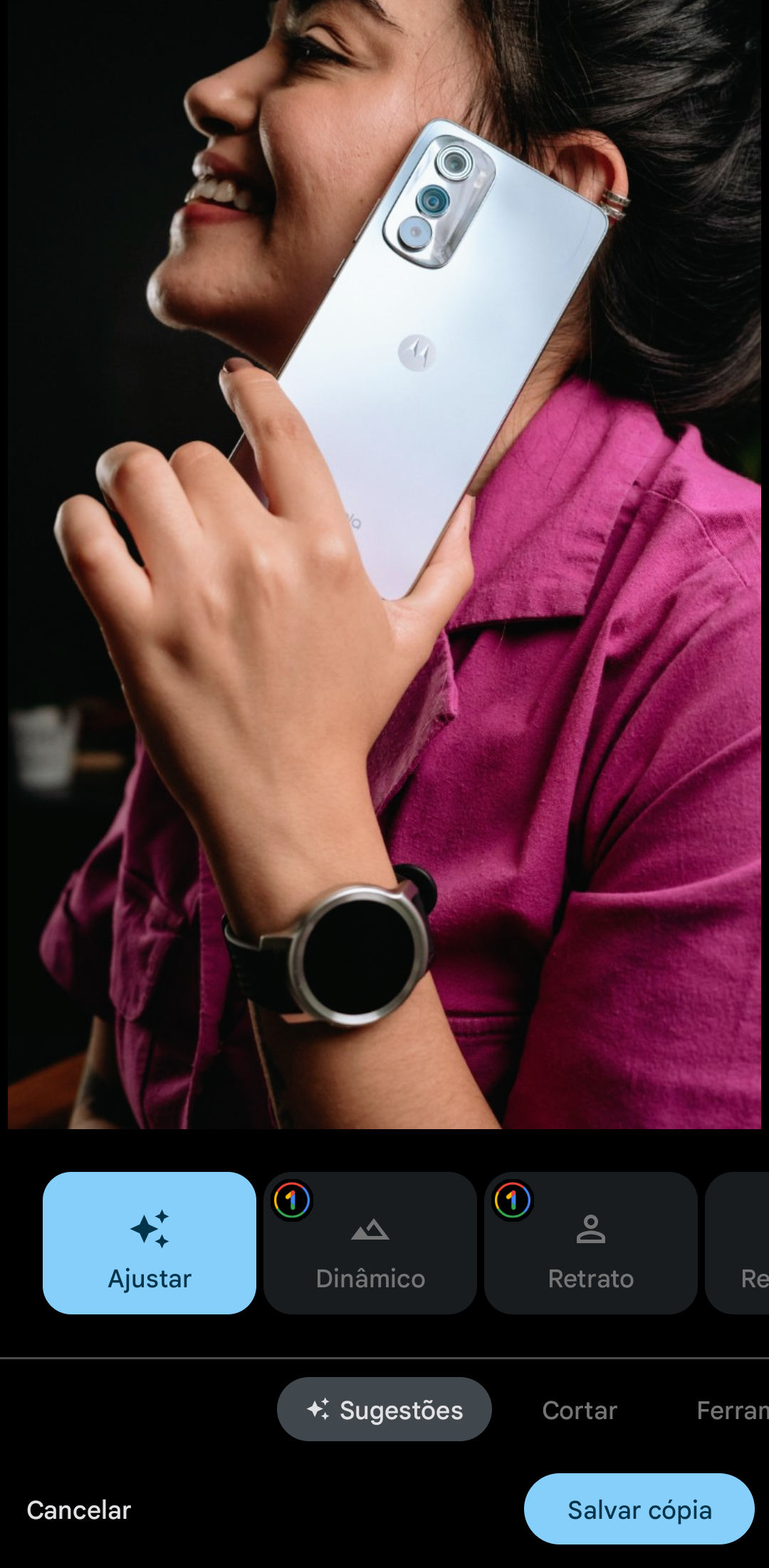
Passo 2
Você ama fazer edições por conta própria? Então, segue as ferramentas que o Google Fotos te proporciona:
Cortar: redefina sua imagem, da forma que achar melhor. Você pode ajustar para o tamanho do Feed, alterar o lado da foto e ainda redimensioná-la.

Ferramentas: a luz da sua foto não ficou 100%? Quer desfocar o fundo, ou, até mesmo dar foco em um tom de cor? A seção ferramentas vai te salvar. Com ela você escolhe o número da tonalidade que deseja, que vai de 0 a 100.
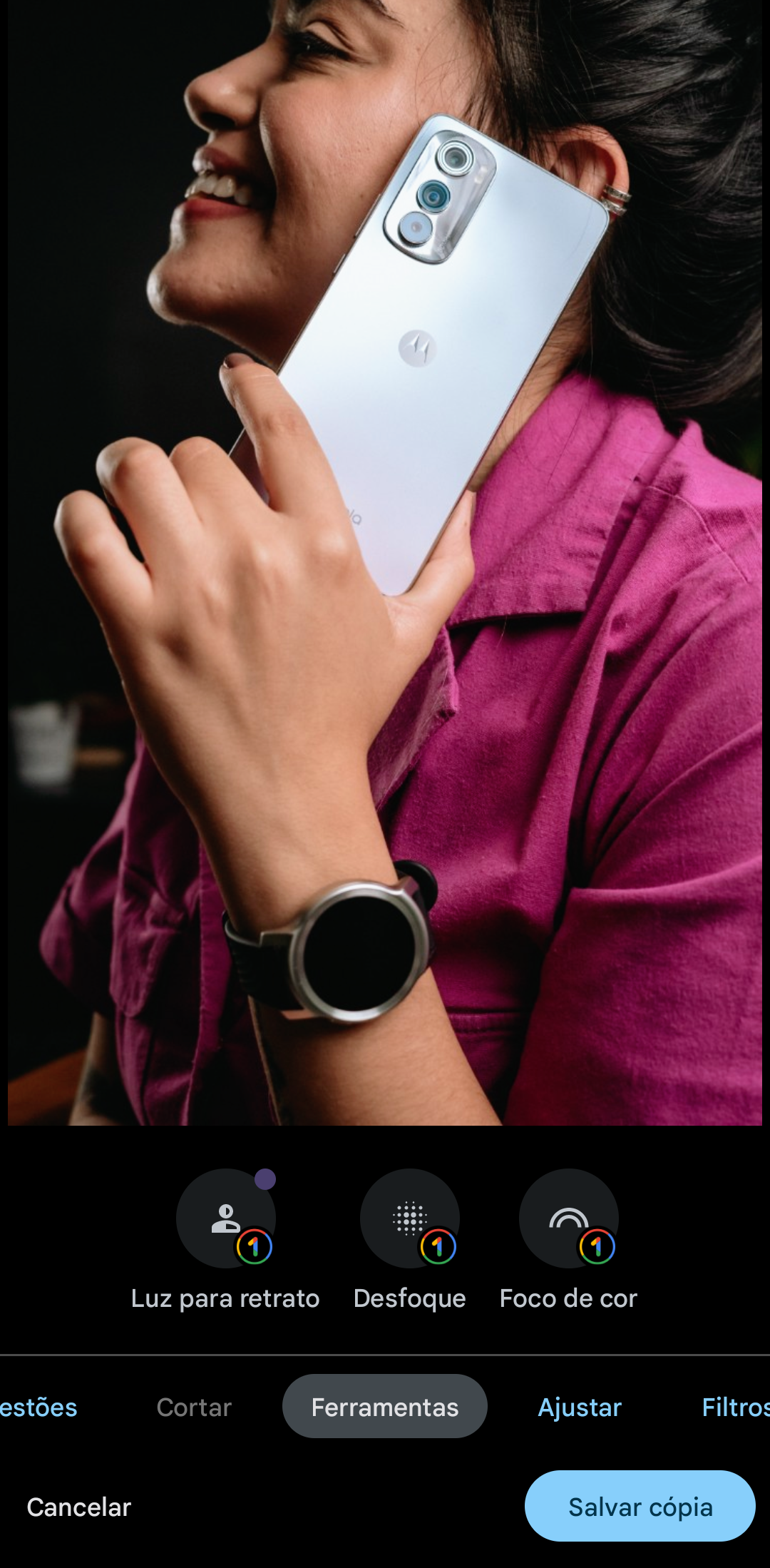
Ajustar: aquela parte que amamos, e que dá o tchan na foto, também está na ferramenta. Tratar o brilho, o contraste, o HDR, os pontos branco e preto, os realces, as sombras, a saturação, o calor, a tonalidade, o tom de pele e muito mais!
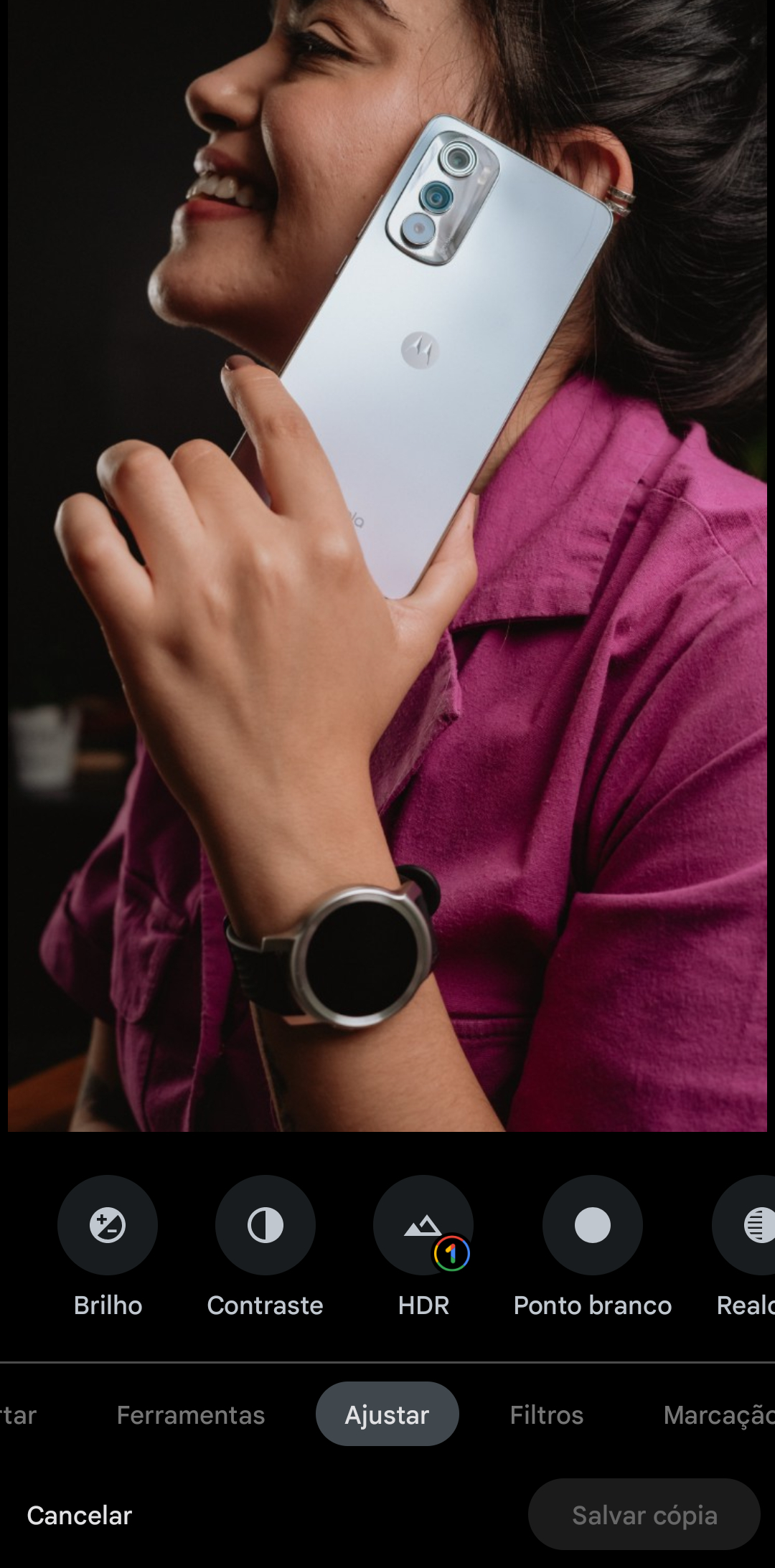
Passo 3
Tem alguém do time dos filtros? Porque o Google Fotos caprichou, disponibilizando mais de 20 filtros para você poder escolher. Ah, e o melhor: você pode personalizar a tonalidade do filtro. Caso ache que ficou muito forte, é só clicar 2 vezes e alterar.

Passo 4
Marcação: essa opção possibilita escrever e desenhar nas fotos.
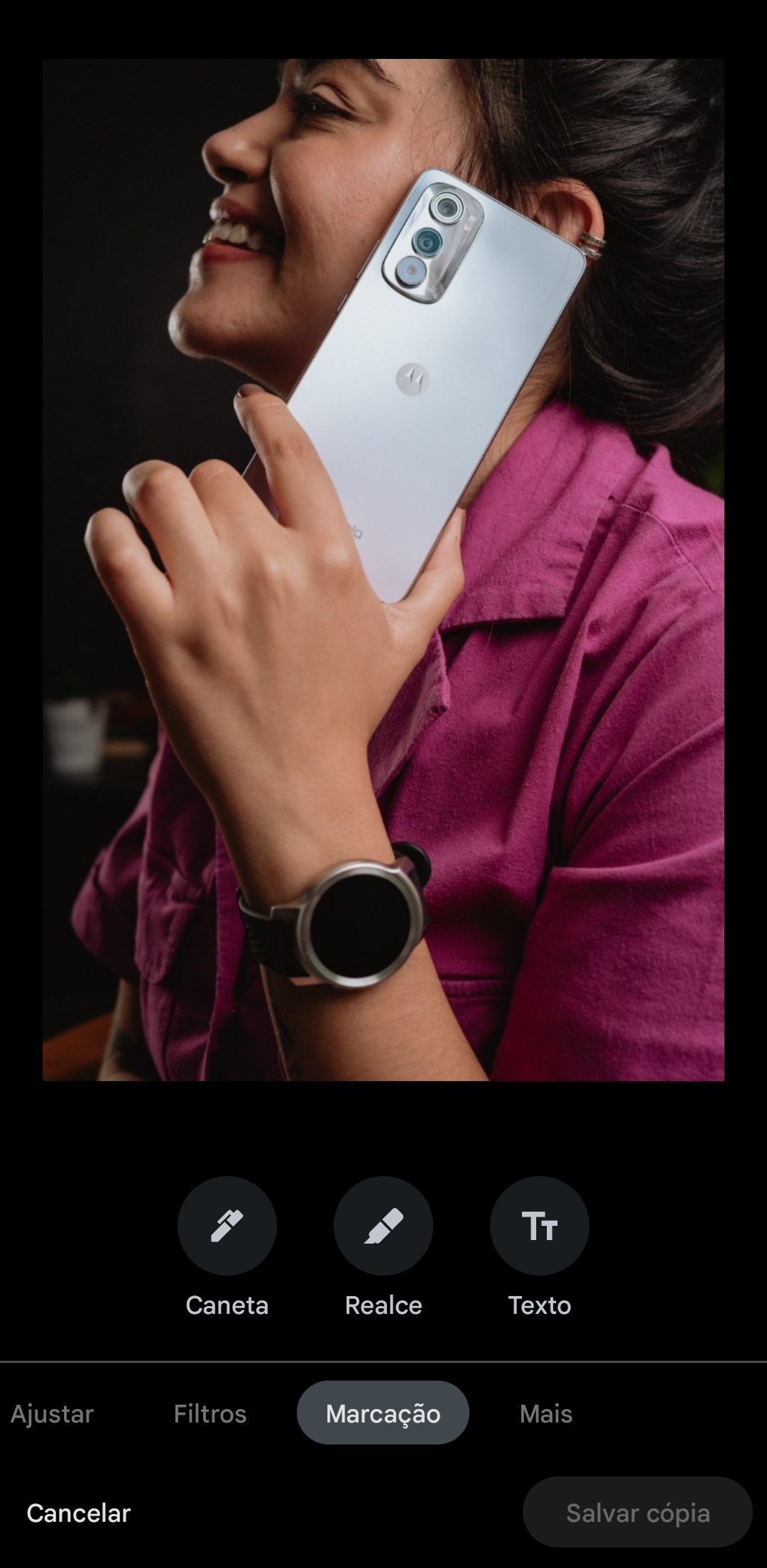
Passo 5 – Dica extra!
Você ainda pode misturar os efeitos, e deixar suas imagens com a sua cara. Amou um filtro e ainda quer ajustar brilho e contraste? Você pode!
Agora que você já sabe tudo sobre como ter fotos incríveis com o seu celular, conta para a gente: o que mais quer ver aqui no blog?